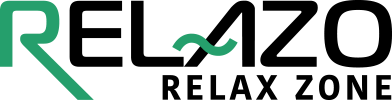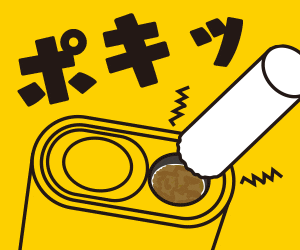こんにちは、リラゾの自称・加熱式たばこマイスター、パパ中西です!
JTの最新加熱式タバコ「プルームオーラ(ploom AURA)」は、Bluetooth(ブルートゥース)連携すると、本体では操作できない色々な機能を使えるようになります!
特に、吸いごたえや喫煙本数が変わる「加熱モード」変更は、本体で操作できず、Bluetooth接続しないといけないため、よく使う機能といえるでしょう。
ただし、プルームオーラをBluetooth接続できない場合があるので、こちらのページで接続できない時の対策方法をご紹介します!
合わせて連携するとできることもご紹介しているので、プルームオーラユーザーの方は参考にしてみてください!
Bluetooth連携含めたプルームオーラの使い方はこちらで紹介しているので、合わせてご覧ください!
こんにちは、リラゾの自称・加熱式たばこマイスター、パパ中西です!2025/5/27に発売された新型「プルーム・オーラ」は、プルーム専用のたばこスティックを差し込んで喫煙します。購入時にユーザーガイドが同梱されていますが、イラ[…]
プルームオーラでBluetooth接続できない6つの原因と対策方法
プルームオーラでBluetooth接続できない場合は、5つの原因が考えられます。
- プルームオーラの本体異常
- スマホのOSが古い
- 【Android】スマホアプリmyPloomを入れていない
- 接続時にスライドカバーが閉まっていない
- clubJTの会員になっていない
- スマホでBluetoothがONになってない
それぞれの対策方法をご紹介します。
1.プルームオーラの本体異常

プルームオーラ本体がなんらかの異常状態の場合は、Bluetooth接続できません。
具体的には、本体のエラー状態・電池残量不足・異常温度状態だとペアリングできず、LEDライトの点滅状況や本体の振動で、本体がどの状態か把握できます。
- 本体エラー状態:上部の赤色LEDが10回高速点滅する
- 電池残量不足:4回白色点滅する
- 異常温度状態:5回振動する
本体エラーの場合は、フロントパネルを外し、リセットボタンを約5秒間押し続けて、パソコンの再起動にあたる「本体のリセット」をしましょう。
こんにちは、リラゾの自称・加熱式たばこマイスター、パパ中西です!プルームオーラは、使っていると自動加熱できなくなったり、ボタンが反応しない、LEDライトが点滅して使えなくなったりする時があります。そんなときに再起動にあたる「[…]
電池不足の場合は、ケーブルを差し込んでしばらく充電すると復活しますよ!
異常温度状態の場合は、デバイス温度が5~35℃外になっている状態なので、熱い場合は涼しい場所で、冷たい場合は暖かい場所で15分ほど放置すると治ります!
本体のエラー点滅や振動がなくなったら、再度Bluetooth接続してみましょう!
プルームオーラはLEDの点滅や点灯で使用状況を把握することができるので、こちらで全点滅パターンをご紹介しています!
こんにちは、リラゾの自称・加熱式たばこマイスター、パパ中西です!プルームオーラは、本体側面にLEDライトがあり、点滅や点灯で、充電残量や残り喫煙本数などを知ることができます。また、エラーが起こったときには、赤点滅や青点滅、も[…]
2.接続するスマホのOSやアプリが古い状態になっている
プルームオーラとBluetooth接続するスマホや、ペアリングに使うアプリが最新版にアップデートされていないと、Bluetooth接続できない場合があります。
iPhoneとAndroidで異なるので、それぞれ以下のOS/アプリのバージョンが最新になっているか確認してみましょう。
- iPhone:iOS / コネクトブラウザ
- Android:Android/ My Ploom
アップデートができない古いスマホだとインストールしてもペアリングを受け付けない可能性もあります。
3.【Android】スマホアプリmyPloomを入れていない
アンドロイドでプルームオーラのBluetooth接続ができない場合は、専用アプリ「myPloom」がインストールされているか確認してみましょう。
旧型のプルームXアドバンスドまでの場合、Bluetooth接続はGoogle Chromeを使っていましたが、プルーム・オーラからmyPloomを通じてのペアリングに変更されました。
Google Chromeでも、バージョンによっては接続できる場合がありますが、公式的には動作保証外とされており、myPloomの利用が推奨されています。
もしGoogle Chromeを使って接続できない場合は、myPloomをダウンロードしてペアリングしてみることをおすすめします。
ちなみにmyPloomはプルームオーラ専用で、プルームX/アドバンスドの場合は従来通りGoogle Chromeを使います。
4.接続時にスライドカバーが閉まっていない

プルームオーラをBluetooth接続する時には、ペアリングモードを有効にするために、タバコを入れるスライドカバーを開閉する動作が必要です。
この時、カバーが開いたままボタン長押し操作を続けても喫煙状態と認識され、接続することができません。
開け閉め動作の時に最後は必ず閉まっているか確認してみましょう。
5.clubJT、プルームクラブの会員になっていない
プルームオーラのBluetooth接続を使う場合は、clubJTやプルームクラブの会員になっていることが必要です。
アプリ「myploom」やコネクトブラウザでは、起動前にかならずclubJTに接続され、ユーザー認証が行われます。
製品登録までしている場合、clubJTでのID、パスワードを入力すれば解決しますが、はじめてプルームを使ったり、登録すらしていない場合、まずはclubJTへの会員登録を行う必要があります。
特にコンビニなどの販売店で買った場合、製品登録は自分で行う必要があり、くわしい手順はこちらでご紹介しています。
こんにちは、自称・加熱式タバコマイスターのパパ中西です。JTの加熱式タバコ「プルームオーラ」やプルームXを使い始めた方は、「CLUB JT」への会員登録と「ploom club」への製品登録(デバイス登録)をすぐに済ませることをおす[…]
6.スマホでBluetoothがONになってない

念のためですが、スマホのBluetooth機能がONになっているか、スマホの設定画面から確認してみましょう。
もしONになっていて接続できない場合は、一時的な通信不良もあり、一度OFFにして再度ONにしてから操作を行うと接続できる場合もあります。
2回目以降Bluetooth接続できない場合
初回は接続できても2回目以降のBluetooth接続(ペアリング)できない場合があります。
アプリが起動してもそれ以上動作しない場合は、一度アプリを閉じる(終了)して、再起動させると動く場合があります。
その他起動しない原因はいろいろあり、インストールするスマホのOSのバージョンによっては予期せずに動かない場合があります。
再起動させても接続できない場合、登録されているペアリング情報を削除して、接続し直してみましょう。
スマホ側のBluetoothの接続一覧から、接続できないプルームオーラを一度削除し、再び接続し直すとペアリングができるようになることがあります。
具体的な接続手順はこちらです。
- (スマホで)Bluetooth接続デバイス一覧からプルームオーラを削除
- スマホを再起動
- (スマホで)プルームクラブにアクセスし、登録デバイス一覧から選択
- (プルーム本体)蓋を一度開けてから閉め、側面LEDライト付近のボタンエリアを5秒間長押し
- (スマホで)スマホ画面下部の「Bluetooth接続」をタップ
何をやっても接続できない場合はプルームカスタマーに相談
いずれの対策にも該当しない、やってもBluetooth接続できない場合は、JTカスタマーセンターに連絡しましょう。
一番最初にプルームオーラをBluetooth接続する方法。iPhoneとAndroid別に紹介
プルームオーラを一番最初にBluetooth連携する方法は、iPhoneとAndroidでやや操作が異なるので、それぞれご紹介します。
プルームをBluetooth接続するには、プルームオーラ本体とスマホが必要で、さらにアプリのダウンロードが必要です。
最初に買った時に、一番最初にBluetooth接続すると、製品登録も同時にできますよ!
製品登録すると、保証期間が延長になるほか、いろいろな特典もあるので気になる方は、こちらのページをご覧ください!
こんにちは、自称・加熱式タバコマイスターのパパ中西です。JTの加熱式タバコ「プルームオーラ」やプルームXを使い始めた方は、「CLUB JT」への会員登録と「ploom club」への製品登録(デバイス登録)をすぐに済ませることをおす[…]
では、iPhoneとAndroidそれぞれの接続手順をご紹介します。
iPhoneでプルームオーラをBluetooth接続する手順
- スマホで「コネクトブラウザ(iPhone)」をダウンロード
- スマホのBluetoothをONにする
- 「コネクトブラウザ」で プルームBluetooth接続方法ページにアクセス
- デバイスページの「+」マークをタップ
- 本体のスライドカバーを一度開けてから閉め、ボタンエリアを5秒間長押し
- スマホ画面下部の「Bluetooth接続」をタップ
- プルームオーラ本体のライトが青色に点灯し、同時にスマホで「正常にペアリング表示されました」と表示されれば入会完了
androidでプルームオーラをBluetooth接続する手順
- スマホで専用アプリ「myPloom」をダウンロード
- スマホのBluetoothをONにする
- プルームオーラの場合はmyPloomを開く
- デバイスページの「+」マークをタップ
- 本体のスライドカバーを一度開けてから閉め、ボタンエリアを5秒間長押し
- スマホ画面下部の「Bluetooth接続」をタップ
- 本体のライトが青色に点灯し、同時にスマホで「正常にペアリング表示されました」と表示されれば入会完了
Bluetooth接続する際の本体の操作方法ですが、このように蓋(スライドカバー)を開けて閉めてから、LEDライト下のボタンエリアを5秒間長押ししましょう。

プルームオーラのBluetooth接続での加熱モード変更と他にできる機能

プルームオーラをBluetooth連携すると、加熱モードの変更など、合計5つの機能をつかうことができます。
これらの機能を使う場合は、必ずプルーム・オーラ本体のスライドカバーが閉まっていることを確認してください。
スライドカバーが開いたままだと、変更操作ができないようになっています。
- 加熱モード変更
- 詳細な電池残量と残り喫煙本数を確認
- デバイス状態確認
- デバイスロックで空焚きを防ぐ
- デバイスの位置情報確認
1.プルームオーラの加熱モードの変更

プルームオーラをBluetooth連携すると、加熱モードを変更できるようになります!
加熱モードを変更すると、たばこスティック1本の喫煙時間や、フル充電時の喫煙本数、吸いごたえが変わります。
| モード名 | 強さ | 喫煙時間 | 最大喫煙本数 |
|---|---|---|---|
| スタンダード | ●● | 約5分 | 約20本 |
| ストロング | ●●● | 約3分 | 約25本 |
| ロング | ● | 約6分 | 約19本 |
| エコ | ●● | 約3分 | 約27本 |
それぞれの加熱モードの詳しい吸いごたえはこちらで紹介しています。
こんにちは、リラゾの自称・加熱式たばこマイスター、パパ中西です!JTの加熱式たばこ「プルーム・オーラ」は、旧型プルームXにはない、4つの加熱モードを選べるのが特徴です!ただ、加熱モードを変更すると、吸いごたえ、たばこ1本の喫[…]
プルームオーラをBluetooth連携して加熱モードを変更する方法
プルームオーラをブルートゥース連携して加熱モードを変更する方法は、Bluetooth連携後、TOP画面の名前下に、「加熱モード」のボタンがあるのでここをタップします。

タップすると、4つの加熱モードを選択できる画面に遷移します。
4つの加熱モード画面では「1本の喫煙時間・フル充電時の喫煙本数・吸いごたえと・現在の設定中モード」を一覧で確認できます。

それぞれの加熱モードをタップすると、詳細画面にいくので、一番下の「切り替える」をタップすると、10秒ほどで完了しますよ!
この時、スタンダートから他のモードに変更したときは、本体にある青色のLEDが3秒点滅しますが、スタンダードに戻したときは青色LEDは点滅しません。

2.詳細な電池残量と喫煙本数がわかる

プルームオーラをBluetooth連携すると、詳細な電池残量と残り喫煙本数を確認できます。
充電量は本体に電源を入れた時のLEDランプの縦の長さでなんとなく判断できますが、詳細な残量はわかりません。
Bluetooth連携すると、携帯電話の充電残量のようにパーセンテージと「◯〜○本使用できます」と残り喫煙本数が数字で確認できるようになります。
3.デバイス状態確認。保証期間とBluetooth接続解除できる

プルームオーラをBluetooth連携すると、デバイス状態を確認できるようになります。
具体的には、機種名・カラー・現在のファームウェアのバージョンなどを確認できます。
また、保証期限も確認できるので、保証期間を把握したい方はこちらを確認しましょう。
一度Bluetooth接続すると次回から自動で接続されますが、それが嫌な場合はBluetoothの登録解除もできますよ。
4.デバイスロックで空焚きを防ぐ
プルームオーラをBluetooth連携すると、デバイスロックできるようになります。
デバイスロックとは、プルームオーラ本体の電源をスマホからOFFにできる機能です。
通常スライドカバーを閉じると電源が落ちますが、この機能をONにしておくと、スライドカバーを閉めなくても電源をOFFにすることができます。
この機能を使うと、吸った後カバンにいれた時に勝手に電源が入って空焚きを防ぐことができますよ!
5.プルームオーラの位置情報がわかる

プルームオーラをBluetooth連携すると、現在どの辺にあるのか把握することができますよ。
Bluetooth接続されていると、本体がどの辺にあるのかテキストメッセージで把握できます。
ただし、位置情報がわかるのは、Bluetoothが通信できる範囲で、リラゾで検証したところ最大で半径5m程度のため、少し離れてしまうと使うことはできません、
表示されるメッセージとおおよその距離感は次のようになっています(リラゾでの検証です)
- もうすぐそこです:30cm以内
- さらに近くなりました:1~4m以内
- 近くにあります:5m以内
画面の本体下にある「バイブレーションと点滅を開始」をタップすると、本体がブーっと振動してチカチカと点滅するので、見つけやすいですよ!
また、Bluetoothが切れたあとでも、最終的に接続できた地点での位置情報を把握することができます。
プルームオーラがBluetooth接続完了すると青色ライトが点灯

プルームオーラがBluetooth接続完了すると、本体のLEDライトが青色に点灯し、連携完了の合図です。
青色点灯と合わせてスマホ画面でも「デバイスが正常にペアリングされました」と表示されます。
プルームオーラのBluetoothが切れて再接続する方法
プルームオーラのBluetooth連携は、時間が経ってしまうと接続が切れるので、操作をするには再度接続が必要です。
2回目以降に接続する場合は、近くにプルームオーラ本体を置いた状態でブラウザorアプリを開くと、自動で接続されますよ!
ただし、ペアリングモード自体が解除されている場合は、自動接続されません。
これは故障ではなく、仕様なので以下の方法で再度連携しましょう。
- プルームクラブページにアクセス
- Bluetooth接続したい本体下「接続する」ボタンをタップ
- 過去接続したことがあるデバイス一覧から「接続したいデバイス」をタップ
- 本体の蓋を一度開けてから閉める
- スマホ画面で「Bluetoothで接続する」をタップ
- 「接続するデバイスを選択」画面から対象機種をタップ
- スマホ画面で「Ploomデバイスが正常にペアリングされました」と表示されれば接続完了
まとめ
プルームオーラのBluetooth接続できない場合の対策方法と合わせて接続方法と加熱モード切り替え方法をまとめてご紹介しました!
Bluetooth接続できない場合は、次のような原因が考えられるので、状態にあった対策方法を試してみましょう。
- プルームオーラの本体異常
- スマホのOSが古い
- 【Android】スマホアプリmyPloomを入れていない
- 接続時にスライドカバーが閉まっていない
- clubJT、プルームクラブの会員になっていない
Bluetooth連携する方法は、iPhoneとAndroidでやや操作が異なり、特にAndoroidの場合は専用アプリ「myPloom」のダウンロードが必要です。
こちらのページではプルームXの対応スティック全部吸ってレビューしてみたので、スティック選びの参考にしてみてください!
こんにちは、リラゾの自称・加熱式たばこマイスター、パパ中西です!「プルームオーラ」を買ったけれど、いざコンビニの棚の前に立ったとき、たばこスティックの種類が多すぎてどれを選べばいいかわからない…と悩んでいませんか?プルームオ[…]
こんにちは、リラゾの自称・加熱式たばこマイスター、パパ中西です!JTの加熱式タバコ「プルームX/アドバンスド」や「プルームオーラ」「プルームキューブ」に対応するスティックは現在20種類以上が発売されています。リラゾでは、普段[…]
こんにちは、リラゾの自称・加熱式たばこマイスター、パパ中西です!ヘビースモーカーほど、たばこを毎日買っていると、「もうちょっと安くなったらいいのにな…」と思う方はワタシだけではないと思います。たばこは法律上、定価でしか買うこ[…]